
Уверена, вы знаете, что DAEMON Tools Ultra — одна из лучших программ для монтирования и создания образов с многообразием дополнительных функций. Но не все слышали о том, что с ее помощью можно поставить пароль на жесткий диск, USB-флешку или обычный СD. Сегодня я хотела бы познакомить вас с этой частью DAEMON Tools Ultra и подробно описать, как поставить пароль на диск.
Для начала предлагаю вам краткий обзор постов на схожую тему, которые я публиковала ранее. Так, я уже рассказывала вам о том, как поставить пароль на USB-флешку и как закодировать оптический диск. Также напоминаю, что в июне мы анонсировали новый функционал DAEMON Tools Ultra, в котором была добавлена альтернатива TrueCrypt. Сегодня я спешу рассказать подробнее о том, как в новой версии DAEMON Tools Ultra можно установить пароль на жесткий диск всего за пару кликов.
Зачем может понадобиться поставить пароль на жесткий диск
У всех есть свои секреты, и каждому нужно личное пространство для их хранения. Это может быть все, что угодно, начиная от паролей и документов и заканчивая приватными фотографиями или видео. Также установить пароль на жесткий диск просто необходимо, если на нем вы храните резервные копии важных данных. Конечно, во многих случаях достаточно и обычного CD, но если вам нужно, чтобы закодированные файлы были всегда под рукой, то я рекомендую поставить пароль на локальный диск. Частично эту проблему можно решить, установив секретную комбинацию на ваш ПК. Но вот, например, мои домочадцы нередко пользуются моим домашним ноутбуком, так что поставить пароль на жесткий диск все же надежнее.
Как поставить пароль на диск и не переживать о сохранности данных
Когда речь идет о личных данных, мне нужно только самое лучше программное обеспечение. Важно, чтобы программа была надежной и безопасной. Поэтому я даже не буду пытаться установить пароль на жесткий диск с помощью непроверенной бесплатной утилиты, которая может повредить мои файлы. Для тех, кто так же обеспокоен сохранностью личных данных, DAEMON Tools Ultra представляет свой функционал, который позволит поставить пароль на локальный диск и действительно уберечь вашу секретную информацию от злоумышленников.
Возможность установить пароль на жесткий диск в DAEMON Tools Ultra
Начиная с версии 2.4, DAEMON Tools Ultra позволяет установить пароль на жесткий диск, создав закодированный образ. Новая программа поддерживает основной функционал TrueCrypt — ведущего лидера в этой области. Как вы наверняка слышали, использовать TrueCrypt небезопасно, так что я рада представить вам альтернативу. Новая версия DAEMON Tools Ultra уже «знает», как поставить пароль на диск и как смонтировать закодированный образ после. И сейчас я опишу все этапы этого процесса.
Как поставить пароль на диск с помощью DAEMON Tools Ultra
Для начала скачиваем и устанавливаем DAEMON Tools Ultra. Кликните по кнопке ниже, чтобы загрузить свою пробную версию программы и попробовать поставить пароль на жесткий диск вместе со мной.
Далее я запускаю программу, захожу в меню Инструменты и выбираю опцию Создать TrueCrypt образ…. Появляется следующее окно:
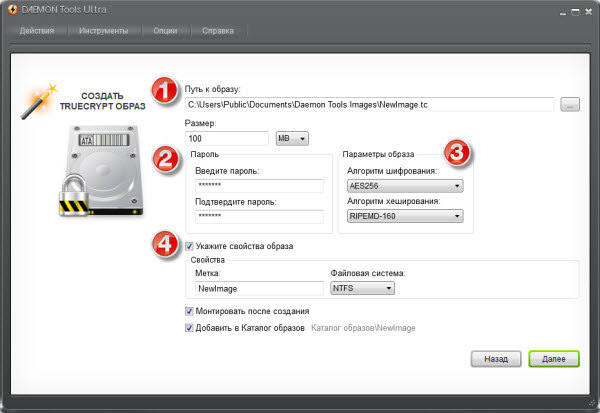
- Для начала мне нужно выбрать местоположение моего закодированного виртуального диска и его размер. Я советую вам прикинуть, какой объем данных вы собираетесь скрыть от посторонних глаз, и с его учетом выбрать размер файла в ГБ или МБ.
- Затем я ввожу свой пароль дважды. Лучше выбрать секретную комбинацию подлиннее и посложнее!
- На третьем шаге программа уточняет у меня, с помощью какого алгоритма будут кодироваться данные и мой пароль. Эта тема заслуживает отдельной статьи, так что рекомендую не вдаваться в подробности и выбрать значения по умолчанию, доверившись DAEMON Tools Ultra.
- Установить пароль на диск можно уже сейчас, но желательно настроить и оставшиеся дополнительные опции. Так, я могу выбрать файловую систему закодированного диска, определить, нужно ли его монтировать сразу же после создания, и добавить диск в Каталог Образов. Затем я нажимаю кнопку Далее и жду буквально пару минут.
Все готово! У меня получилось поставить пароль на локальный диск, и теперь я могу использовать его в качестве секретного сейфа.
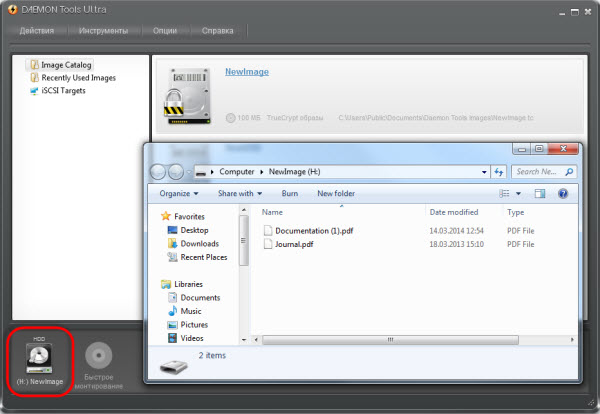
А у вас возникает необходимость поставить пароль на жесткий диск? Вы уже пробовали сделать это с помощью DAEMON Tools Ultra? Пишите мне в комментариях ниже.


